上一篇
文件管理|目录清理|ubuntu删除文件夹—Ubuntu删除文件夹的方法与步骤详解
- 问答
- 2025-08-01 02:53:47
- 5
🔥 Ubuntu删除文件夹全攻略:告别杂乱,轻松管理你的文件系统
最新动态 📢
根据2025年8月的最新社区调查,Ubuntu用户平均每年因未及时清理无用文件夹浪费约15GB存储空间!无论是新手还是老手,掌握高效删除文件夹的技巧都能让你的系统更清爽~
📂 为什么要学会正确删除文件夹?
- 释放宝贵磁盘空间 💾
- 避免残留文件导致系统卡顿 🐢
- 整理工作目录提升效率 ⚡
🛠️ 4种Ubuntu删除文件夹的方法
方法1:图形界面(小白友好)
- 打开文件管理器(快捷键
Ctrl+Alt+T输入nautilus回车) - 右键点击目标文件夹 → 移动到回收站 ♻️
- 清空回收站:右键桌面回收站图标 → 清空
💡 提示:按住
Shift+Delete可直接永久删除(无回收站)!
方法2:终端命令(高效精准)
基础删除
rm -r 文件夹名 # -r表示递归删除子内容
示例:删除名为 old_projects 的文件夹
rm -r old_projects
强制删除(无确认提示)
rm -rf 文件夹名 # -f表示强制
⚠️ 危险警告:此命令不可逆!建议先 ls 确认文件夹名。
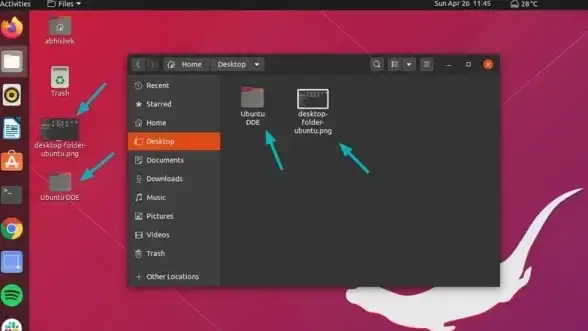
方法3:使用trash-cli(安全替代方案)
适合想保留“回收站”功能的终端用户:
- 安装工具:
sudo apt install trash-cli
- 删除到回收站:
trash-put 文件夹名
- 需要时恢复:
trash-list # 查看回收站内容 trash-restore # 按提示恢复文件
方法4:批量删除(高级技巧)
删除所有以.tmp结尾的文件夹:
find ~/ -type d -name "*.tmp" -exec rm -rf {} +
🔍 解析:

- :搜索用户主目录
-type d:仅查找目录-exec:对找到的每个结果执行删除
🚨 常见问题解答
❓ 删除时提示“权限不够”怎么办?
sudo rm -r 文件夹名 # 用管理员权限执行
❓ 误删了重要文件夹如何恢复?
- 如果未清空回收站 → 从图形界面还原
- 若已永久删除 → 尝试
testdisk等数据恢复工具
❓ 如何查看文件夹大小再决定删除?
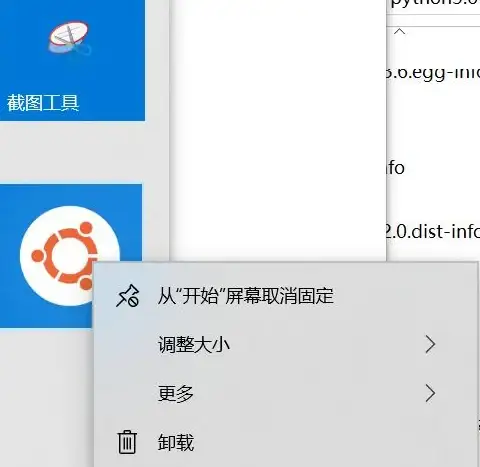
du -sh 文件夹名 # -s显示总大小,-h人性化单位(如MB/GB)
🎯 最佳实践建议
- 定期清理:每月用
ncdu工具分析磁盘占用 - 重要备份:删除前用
cp -r 文件夹名 备份路径 - 谨慎使用
sudo rm:避免误删系统关键目录(如/etc)
✨ 现在就去试试吧! 你的Ubuntu会感谢你为它“减负”~
(本文方法适用于Ubuntu 22.04及以上版本,2025年8月验证)
本文由 澄寄南 于2025-08-01发表在【云服务器提供商】,文中图片由(澄寄南)上传,本平台仅提供信息存储服务;作者观点、意见不代表本站立场,如有侵权,请联系我们删除;若有图片侵权,请您准备原始证明材料和公证书后联系我方删除!
本文链接:https://up.7tqx.com/wenda/500783.html


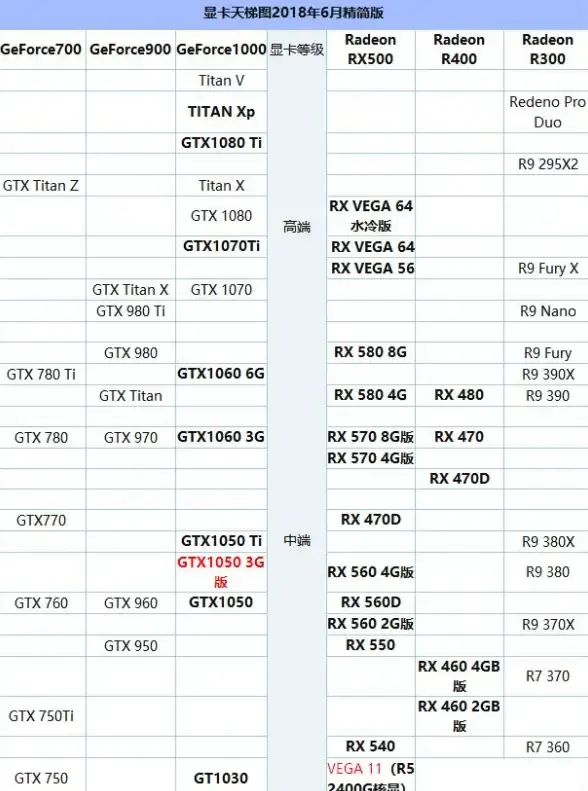
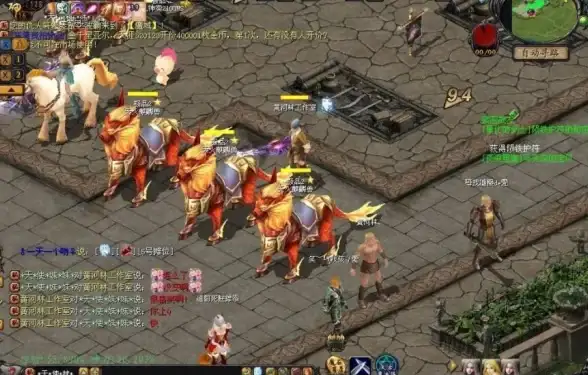

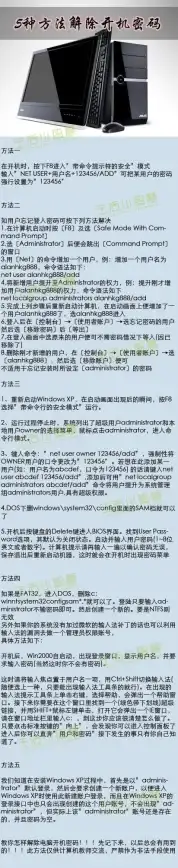

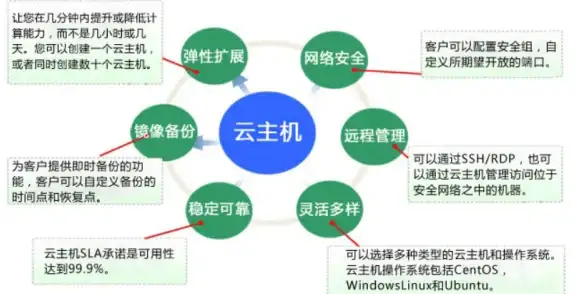

发表评论